MATLAB文件操作
- 格式:ppt
- 大小:4.71 MB
- 文档页数:27
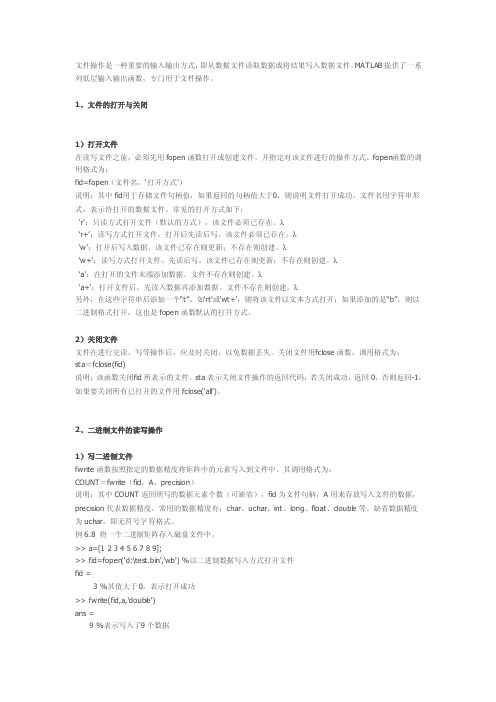
文件操作是一种重要的输入输出方式,即从数据文件读取数据或将结果写入数据文件。
MATLAB提供了一系列低层输入输出函数,专门用于文件操作。
1、文件的打开与关闭1)打开文件在读写文件之前,必须先用fo pen函数打开或创建文件,并指定对该文件进行的操作方式。
fopen函数的调用格式为:fid=fopen(文件名,…打开方式‟)说明:其中fid用于存储文件句柄值,如果返回的句柄值大于0,则说明文件打开成功。
文件名用字符串形式,表示待打开的数据文件。
常见的打开方式如下:…r‟:只读方式打开文件(默认的方式),该文件必须已存在。
λ…r+‟:读写方式打开文件,打开后先读后写。
该文件必须已存在。
λ…w‟:打开后写入数据。
该文件已存在则更新;不存在则创建。
λ…w+‟:读写方式打开文件。
先读后写。
该文件已存在则更新;不存在则创建。
λ…a‟:在打开的文件末端添加数据。
文件不存在则创建。
λ…a+‟:打开文件后,先读入数据再添加数据。
文件不存在则创建。
λ另外,在这些字符串后添加一个“t”,如…rt‟或…wt+‟,则将该文件以文本方式打开;如果添加的是“b”,则以二进制格式打开,这也是fop en函数默认的打开方式。
2)关闭文件文件在进行完读、写等操作后,应及时关闭,以免数据丢失。
关闭文件用f close函数,调用格式为:sta=fclose(fid)说明:该函数关闭f id所表示的文件。
sta表示关闭文件操作的返回代码,若关闭成功,返回0,否则返回-1。
如果要关闭所有已打开的文件用fc lose(…all‟)。
2、二进制文件的读写操作1)写二进制文件fwrite函数按照指定的数据精度将矩阵中的元素写入到文件中。
其调用格式为:COUNT=fwrite(fid,A,precis ion)说明:其中COUN T返回所写的数据元素个数(可缺省),fid为文件句柄,A用来存放写入文件的数据,precis ion代表数据精度,常用的数据精度有:char、uchar、int、long、float、double等。
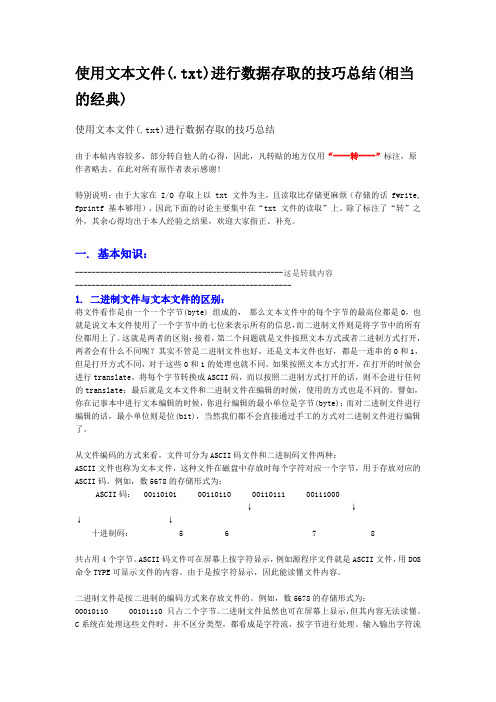
使用文本文件(.txt)进行数据存取的技巧总结(相当的经典)使用文本文件(.txt)进行数据存取的技巧总结由于本帖内容较多,部分转自他人的心得,因此,凡转贴的地方仅用“----转----”标注,原作者略去,在此对所有原作者表示感谢!特别说明:由于大家在 I/O 存取上以 txt 文件为主,且读取比存储更麻烦(存储的话 fwrite, fprintf 基本够用),因此下面的讨论主要集中在“txt 文件的读取”上。
除了标注了“转”之外,其余心得均出于本人经验之结果,欢迎大家指正、补充。
一. 基本知识:--------------------------------------------------这是转载内容----------------------------------------------------1. 二进制文件与文本文件的区别:将文件看作是由一个一个字节(byte) 组成的,那么文本文件中的每个字节的最高位都是0,也就是说文本文件使用了一个字节中的七位来表示所有的信息,而二进制文件则是将字节中的所有位都用上了。
这就是两者的区别;接着,第二个问题就是文件按照文本方式或者二进制方式打开,两者会有什么不同呢?其实不管是二进制文件也好,还是文本文件也好,都是一连串的0和1,但是打开方式不同,对于这些0和1的处理也就不同。
如果按照文本方式打开,在打开的时候会进行translate,将每个字节转换成ASCII码,而以按照二进制方式打开的话,则不会进行任何的translate;最后就是文本文件和二进制文件在编辑的时候,使用的方式也是不同的。
譬如,你在记事本中进行文本编辑的时候,你进行编辑的最小单位是字节(byte);而对二进制文件进行编辑的话,最小单位则是位(bit),当然我们都不会直接通过手工的方式对二进制文件进行编辑了。
从文件编码的方式来看,文件可分为ASCII码文件和二进制码文件两种:ASCII文件也称为文本文件,这种文件在磁盘中存放时每个字符对应一个字节,用于存放对应的ASCII码。
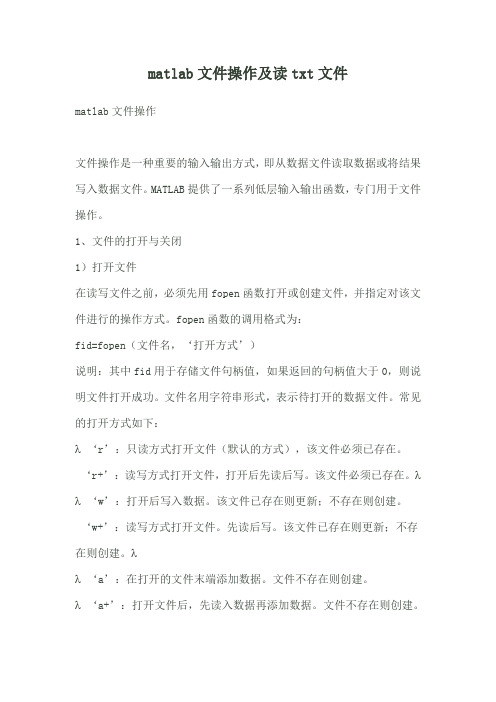
matlab文件操作及读txt文件matlab文件操作文件操作是一种重要的输入输出方式,即从数据文件读取数据或将结果写入数据文件。
MATLAB提供了一系列低层输入输出函数,专门用于文件操作。
1、文件的打开与关闭1)打开文件在读写文件之前,必须先用fopen函数打开或创建文件,并指定对该文件进行的操作方式。
fopen函数的调用格式为:fid=fopen(文件名,‘打开方式’)说明:其中fid用于存储文件句柄值,如果返回的句柄值大于0,则说明文件打开成功。
文件名用字符串形式,表示待打开的数据文件。
常见的打开方式如下:λ‘r’:只读方式打开文件(默认的方式),该文件必须已存在。
‘r+’:读写方式打开文件,打开后先读后写。
该文件必须已存在。
λλ‘w’:打开后写入数据。
该文件已存在则更新;不存在则创建。
‘w+’:读写方式打开文件。
先读后写。
该文件已存在则更新;不存在则创建。
λλ‘a’:在打开的文件末端添加数据。
文件不存在则创建。
λ‘a+’:打开文件后,先读入数据再添加数据。
文件不存在则创建。
另外,在这些字符串后添加一个“t”,如‘rt’或‘wt+’,则将该文件以文本方式打开;如果添加的是“b”,则以二进制格式打开,这也是fopen函数默认的打开方式。
2)关闭文件文件在进行完读、写等操作后,应及时关闭,以免数据丢失。
关闭文件用fclose函数,调用格式为:sta=fclose(fid)说明:该函数关闭fid所表示的文件。
sta表示关闭文件操作的返回代码,若关闭成功,返回0,否则返回-1。
如果要关闭所有已打开的文件用fclose(‘all’)。
2、二进制文件的读写操作1)写二进制文件fwrite函数按照指定的数据精度将矩阵中的元素写入到文件中。
其调用格式为:COUNT=fwrite(fid,A,precision)说明:其中COUNT返回所写的数据元素个数(可缺省),fid为文件句柄,A用来存放写入文件的数据,precision代表数据精度,常用的数据精度有:char、uchar、int、long、float、double等。

Matlab对路径的操作及读写文件Matlab在数学运算方面有着强大的功能,同时在程序编写方面也有一定的优势。
Matlab 可用作函数、脚本、封装成类,同时提供了与常用编程语言的接口。
这时,matlab对文件目录和文件的操作有着重要的作用。
一、matlab对路径的操作1、filesep用于返回当前平台的目录分隔符,Windows是反斜杠(\),Linux是斜杠(/)。
2、fullfile用于将若干字符串连接成一个完整的路径。
例如:>> f=fullfile('D:','Matlab','example.txt')f=D:\Matlab\example.txt(在Windows中,“D:\”表示D盘,“D:”表示目录)3、fileparts用于将一个完整的文件名分割成4部分:路径,文件名,扩展名,版本号。
例如:>> f=fullfile('D:','Matlab','example.txt');>>[pathstr,name,ext,versn]=fileparts(f)pathstr=D:\Matlabname=exampleext=.txtversn=’’4、pathsep返回当前平台的路径分隔符。
Windows是分号(;),Linux是冒号(:)。
5、exist可以用于判断目录或者文件是否存在,同时不同的返回值有不同的含义。
例如:>> f=fullfile('D:','Matlab','example.txt');>>exist(f)ans=2>>exist('D:\Matlab')ans =76、which可以通过一个函数或脚本名称得到它的完整路径,同时还能处理函数重载的情况,例如:>> which abs(0)C:\MA TLAB7\toolbox\matlab\elfun\@double\abs.bi % double method>> which abs(single(0))C:\MA TLAB7\toolbox\matlab\elfun\@single\abs.bi % single method7、isdir判断一个路径是否代表了一个目录,例如:>> p='D:\Matlab';>> f=fullfile(p,'example.txt');>> isp=isdir(p)isp=1>> isf=isdir(f)isf=08、dir用于列出一个目录的内容,返回值为结构体数组类型,包含如下部分:name:文件或目录的名称;date:修改日期;bytes:文件大小;isdir:是否是目录。
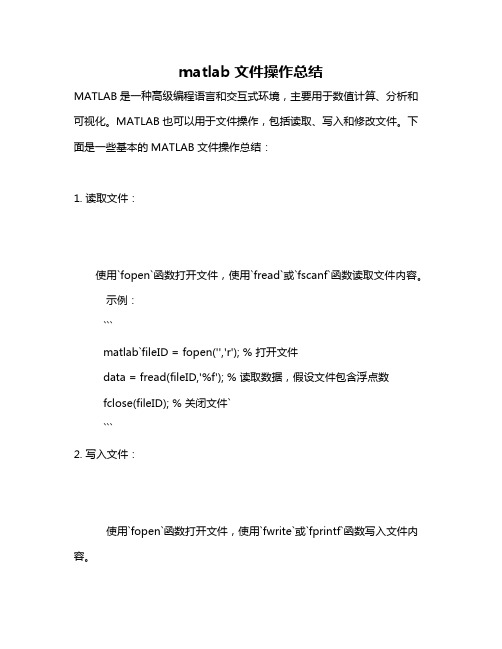
matlab文件操作总结MATLAB是一种高级编程语言和交互式环境,主要用于数值计算、分析和可视化。
MATLAB也可以用于文件操作,包括读取、写入和修改文件。
下面是一些基本的MATLAB文件操作总结:1. 读取文件:使用`fopen`函数打开文件,使用`fread`或`fscanf`函数读取文件内容。
示例:```matlab`fileID = fopen('','r'); % 打开文件data = fread(fileID,'%f'); % 读取数据,假设文件包含浮点数fclose(fileID); % 关闭文件````2. 写入文件:使用`fopen`函数打开文件,使用`fwrite`或`fprintf`函数写入文件内容。
示例:```matlab`fileID = fopen('','w'); % 打开文件以写入fwrite(fileID,data); % 写入数据到文件fclose(fileID); % 关闭文件````3. 追加到文件:使用`fopen`函数以追加模式打开文件,然后使用`fprintf`或`fwrite`函数写入数据。
示例:```matlab`fileID = fopen('','a'); % 打开文件以追加数据fprintf(fileID,'%f\n',newData); % 写入新数据到文件fclose(fileID); % 关闭文件````4. 处理文本文件:使用文本编辑器打开并处理文本文件。
MATLAB中的字符串变量可以用来表示和处理文本数据。
5. 二进制文件操作:MATLAB也支持二进制文件的读取和写入。
这通常涉及使用特定的格式说明符(例如'%f'表示浮点数),以及考虑字节顺序(大端或小端)。
6. 文件和路径管理:MATLAB提供了许多用于管理文件和路径的函数,例如`dir`, `pwd`, `cd`, `readdir`, `delete`, `move`, `copy`, `exist`等。

MATLAB操作命令大全1.基本操作:- clear: 清除工作区中的所有变量。
- clc: 清除命令窗口的内容。
- close all: 关闭所有图形窗口。
- help function-name: 显示与函数相关的帮助文档。
- who: 显示当前工作区中的所有变量。
- save file-name: 保存当前工作区中的所有变量到指定的文件。
- load file-name: 从文件中加载变量到当前工作区。
2.变量操作:-=:赋值操作符,将右边的值赋给左边的变量。
-+:加法操作符。
--:减法操作符。
-*:乘法操作符。
-/:除法操作符。
-^:幂运算操作符。
- sqrt(x): 计算 x 的平方根。
- abs(x): 计算 x 的绝对值。
- max(x): 返回 x 中的最大值。
- min(x): 返回 x 中的最小值。
- sum(x): 计算 x 中所有元素的和。
3.数组操作:- zeros(m, n): 创建一个 m 行 n 列的全零数组。
- ones(m, n): 创建一个 m 行 n 列的全一数组。
- eye(n): 创建一个 n 行 n 列的单位矩阵。
- size(x): 返回 x 的维度。
- length(x): 返回 x 的长度。
- reshape(x, m, n): 将 x 重新排列为一个 m 行 n 列矩阵。
- transpose(x): 将 x 的行和列互换。
4.控制流程:- if-else: 条件语句,根据条件执行不同的代码块。
- for loop: 循环语句,执行指定次数的代码块。
- while loop: 循环语句,根据条件反复执行代码块。
- break: 在循环中使用,用来跳出当前循环。
- continue: 在循环中使用,用来跳过当前循环的剩余部分。
5.统计分析:- mean(x): 计算 x 的平均值。
- median(x): 计算 x 的中位数。
- std(x): 计算 x 的标准差。
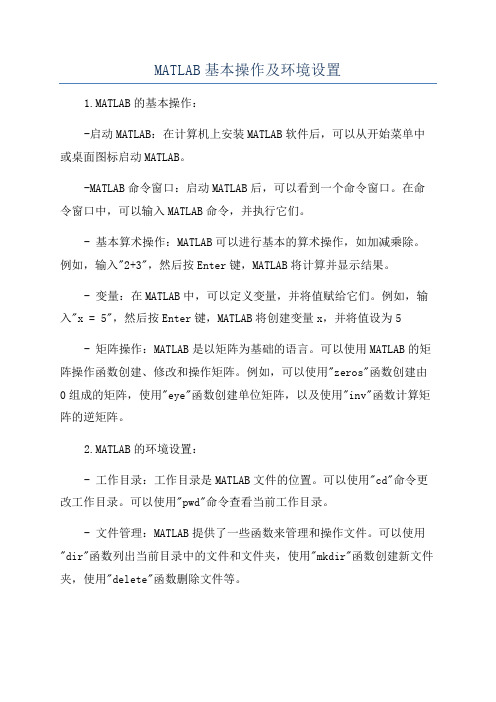
MATLAB基本操作及环境设置1.MATLAB的基本操作:-启动MATLAB:在计算机上安装MATLAB软件后,可以从开始菜单中或桌面图标启动MATLAB。
-MATLAB命令窗口:启动MATLAB后,可以看到一个命令窗口。
在命令窗口中,可以输入MATLAB命令,并执行它们。
- 基本算术操作:MATLAB可以进行基本的算术操作,如加减乘除。
例如,输入"2+3",然后按Enter键,MATLAB将计算并显示结果。
- 变量:在MATLAB中,可以定义变量,并将值赋给它们。
例如,输入"x = 5",然后按Enter键,MATLAB将创建变量x,并将值设为5 - 矩阵操作:MATLAB是以矩阵为基础的语言。
可以使用MATLAB的矩阵操作函数创建、修改和操作矩阵。
例如,可以使用"zeros"函数创建由0组成的矩阵,使用"eye"函数创建单位矩阵,以及使用"inv"函数计算矩阵的逆矩阵。
2.MATLAB的环境设置:- 工作目录:工作目录是MATLAB文件的位置。
可以使用"cd"命令更改工作目录。
可以使用"pwd"命令查看当前工作目录。
- 文件管理:MATLAB提供了一些函数来管理和操作文件。
可以使用"dir"函数列出当前目录中的文件和文件夹,使用"mkdir"函数创建新文件夹,使用"delete"函数删除文件等。
-图形界面:MATLAB还提供了一个图形用户界面(GUI),可以通过点击菜单和按钮来执行操作。
GUI提供了更直观和交互式的方式来使用MATLAB。
- 图形绘制:MATLAB具有强大的图形绘制功能。
可以使用"plot"函数绘制二维曲线,使用"mesh"函数绘制三维曲面等。

m文件和mat文件操作实验近年来,计算机科学与技术领域的发展日新月异,数据处理和分析成为了各行各业的重要组成部分。
在这个过程中,m文件和mat文件的操作显得尤为重要。
本文将探讨m文件和mat文件的基本概念、操作方法以及应用场景,并通过实验来展示它们的实际应用。
我们需要了解什么是m文件和mat文件。
m文件是Matlab程序的扩展名,它包含了一系列Matlab代码,用于实现特定的功能。
m文件可以包含函数、变量、条件语句和循环结构等,是Matlab程序的基本组成部分。
而mat文件是Matlab的数据文件,用于存储和加载数据。
mat文件可以保存矩阵、向量、图像等多种类型的数据,方便用户在不同的Matlab程序中共享和使用。
接下来,我们来看一下m文件的操作方法。
首先,我们需要创建一个新的m文件。
可以在Matlab的编辑器中创建一个新文件,并将其保存为.m文件。
然后,我们可以在m文件中编写Matlab代码。
代码的编写可以根据具体的需求来进行,可以包括数据的处理、图像的处理、数值计算等。
编写完成后,我们可以通过运行m文件来执行其中的代码。
在Matlab命令窗口中,可以输入m文件的文件名(不包括扩展名)来运行该文件。
运行m文件后,Matlab将按照代码的顺序执行其中的语句,从而实现特定的功能。
除了m文件,我们还可以使用mat文件来存储和加载数据。
首先,我们需要将数据保存为mat文件。
可以使用Matlab中的save函数将数据保存为mat文件。
save函数接受两个参数,第一个参数是要保存的数据,第二个参数是保存的文件名(包括路径和扩展名)。
保存完成后,我们可以使用load函数来加载mat文件中的数据。
load 函数接受一个参数,即要加载的文件名(包括路径和扩展名)。
加载完成后,我们就可以在Matlab程序中使用这些数据了。
m文件和mat文件的应用场景非常广泛。
在科学研究中,研究人员可以使用m文件来编写和执行各种算法,例如图像处理算法、信号处理算法等。

Matlab中的文件操作与数据导入导出方法概述Matlab是一种功能强大的数值计算与数据分析工具,广泛应用于科研、工程和金融等领域。
在Matlab中,文件操作和数据导入导出是常见且重要的操作。
本文将介绍Matlab中的文件操作方法以及数据的导入导出方法,以帮助读者更好地处理和管理数据。
一、文件操作1. 文件的新建和打开:在Matlab中,可以使用`fopen`函数来新建或打开一个文件,并返回文件标识符,用于后续操作。
例如,`fid = fopen('data.txt','w')`可以新建一个用于写入的文件。
2. 文件的写入和读取:可以使用`fprintf`函数向文件中写入数据,使用`fscanf`函数从文件中读取数据。
例如,`fprintf(fid,'%s','Hello, world!')`可以将字符串"Hello, world!"写入到文件中,而`str = fscanf(fid,'%s')`则可以读取文件中的字符串。
3. 文件的关闭和删除:在文件操作完成后,应使用`fclose`函数关闭文件,以释放系统资源。
同时,可以使用`delete`函数删除不再需要的文件。
二、数据导入导出1. 文本文件的导入和导出:Matlab支持导入导出各种格式的文本文件,如CSV、TXT等。
可以使用`readtable`函数导入数据表格,使用`writetable`函数将数据表格导出到文件中。
例如,`data = readtable('data.csv')`将CSV文件中的数据导入到名为`data`的数据表格中,而`writetable(data,'output.txt')`则将数据表格导出到TXT文件中。
2. Excel文件的导入和导出:Matlab还支持导入导出Excel文件,方便处理大量的数据。

MATLAB文件各种操作方法(全)maTLaB文件各种操作方法(全)1.1文件的打开和关闭1.1.1文件的打开fopen('filename','mode')mode格式有:‘r’:只读方式打开文件(默认的方式),该文件必须已存在。
‘r+’:读写方式打开文件,打开后先读后写。
该文件必须已存在。
‘w’:打开后写入数据。
该文件已存在则更新;不存在则创建。
‘w+’:读写方式打开文件。
先读后写。
该文件已存在则更新;不存在则创建。
‘a’:在打开的文件末端添加数据。
文件不存在则创建。
‘a+’:打开文件后,先读入数据再添加数据。
文件不存在则创建。
如果rt表示该文件以文本方式打开,如果添加的是“b”,则以二进制格式打开,这也是fopen函数默认的打开方式。
Fopen函数两个返回值:1、一个是返回一个文件标识(fileidentifier),它会作为参数被传入其他对文件进行读写操作的命令,通常是一个非负的整数,可用此标识来对此文件进行各种处理。
(如果返回的文件标识是–1,则代表fopen 无法打开文件,其原因可能是文件不存在,或是用户无法打开此文件权限);2、另一个返回值就是message,用于返回无法打开文件的原因;例:1-1[f,message]=fopen('fileexam1','r')iff==-1disp(message);%显示错误信息end(若文件fileexam1不存在,则显示如下信息。
cannotopenfile.existence?permissions?memory?)例:1-2[f,message]=fopen('fileexam2','r');iff==-1disp(message);%elsedisp(f);end若文件fileexam2存在,则返回f值。
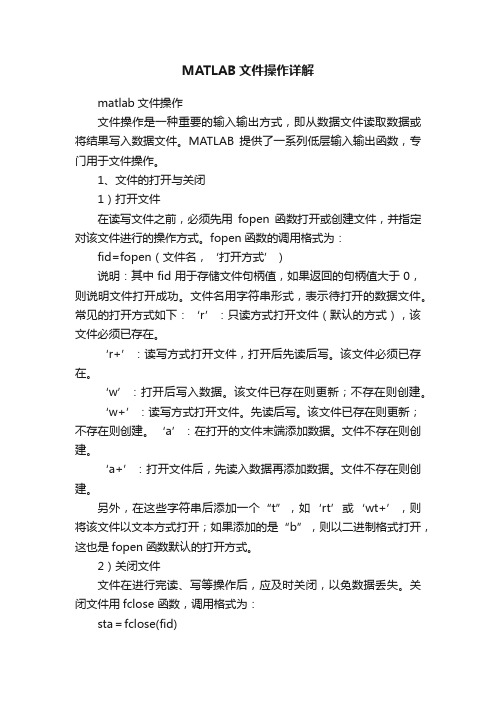
MATLAB文件操作详解matlab文件操作文件操作是一种重要的输入输出方式,即从数据文件读取数据或将结果写入数据文件。
MATLAB提供了一系列低层输入输出函数,专门用于文件操作。
1、文件的打开与关闭1)打开文件在读写文件之前,必须先用fopen函数打开或创建文件,并指定对该文件进行的操作方式。
fopen函数的调用格式为:fid=fopen(文件名,‘打开方式’)说明:其中fid用于存储文件句柄值,如果返回的句柄值大于0,则说明文件打开成功。
文件名用字符串形式,表示待打开的数据文件。
常见的打开方式如下:‘r’:只读方式打开文件(默认的方式),该文件必须已存在。
‘r+’:读写方式打开文件,打开后先读后写。
该文件必须已存在。
‘w’:打开后写入数据。
该文件已存在则更新;不存在则创建。
‘w+’:读写方式打开文件。
先读后写。
该文件已存在则更新;不存在则创建。
‘a’:在打开的文件末端添加数据。
文件不存在则创建。
‘a+’:打开文件后,先读入数据再添加数据。
文件不存在则创建。
另外,在这些字符串后添加一个“t”,如‘rt’或‘wt+’,则将该文件以文本方式打开;如果添加的是“b”,则以二进制格式打开,这也是fopen函数默认的打开方式。
2)关闭文件文件在进行完读、写等操作后,应及时关闭,以免数据丢失。
关闭文件用fclose 函数,调用格式为:sta=fclose(fid)说明:该函数关闭fid所表示的文件。
sta表示关闭文件操作的返回代码,若关闭成功,返回0,否则返回-1。
如果要关闭所有已打开的文件用fclose(‘all’)。
2、二进制文件的读写操作1)写二进制文件fwrite函数按照指定的数据精度将矩阵中的元素写入到文件中。
其调用格式为:COUNT=fwrite(fid,A,precision)说明:其中COUNT返回所写的数据元素个数(可缺省),fid为文件句柄,A用来存放写入文件的数据,precision代表数据精度,常用的数据精度有:char、uchar、int、long、float、double等。


初学者MATLAB的使用流程1. 准备工作在开始学习MATLAB之前,需要进行一些准备工作,确保您能够顺利地使用MATLAB。
以下是一些准备步骤:•安装MATLAB:首先,您需要从MathWorks官方网站上下载并安装MATLAB软件。
根据您的操作系统选择适合的版本,并按照安装向导进行安装。
•注册MathWorks账号:在安装MATLAB后,您需要创建一个MathWorks账号。
这个账号可以让您访问一些额外的资源和学习材料。
•获取许可证:安装MATLAB后,您需要获取一个许可证,以便您可以在一定期限内使用该软件。
2. 启动MATLAB完成准备工作后,您可以启动MATLAB并开始使用它。
按照以下步骤启动MATLAB:1.双击MATLAB图标或在其他方式下打开MATLAB软件。
2.在MATLAB启动界面上,输入您的MathWorks账号信息并登录。
3.一旦登录成功,MATLAB主界面将显示出来。
您可以看到各种工具栏、编辑器、命令窗口和工作区等。
3. MATLAB基本操作在启动MATLAB后,您可以尝试进行一些基本操作。
以下是一些常用的MATLAB基本操作:•编写脚本文件:MATLAB使用M文件来存储和执行代码。
您可以在编辑器中编写MATLAB代码并将其保存为M文件。
然后,您可以通过运行M 文件来执行其中的代码。
•使用命令窗口:MATLAB命令窗口是与MATLAB进行交互的主要界面。
您可以在命令窗口中输入MATLAB命令,然后按下Enter键执行它们。
命令窗口还会显示出MATLAB的输出结果。
•存储变量:MATLAB可以存储和处理各种类型的变量。
您可以使用赋值操作符将值赋给变量,并在后续的代码中使用这些变量。
•运行简单的计算:MATLAB可以执行各种数学和计算操作。
您可以在命令窗口中输入数学表达式,并按下Enter键以进行计算。
4. MATLAB函数和工具箱MATLAB提供了大量的函数和工具箱,以便您可以进行更复杂的数学、科学和工程计算。


matlab对文件中混乱的文本格式读取操作总结在MATLAB中,可以使用多种方法来读取文件中混乱的文本格式。
下面是一些常见的操作方法总结:1. 使用fscanf函数:fscanf函数可以按照指定的格式读取文件中的数据。
你可以使用%f来读取浮点数,%d来读取整数,%s来读取字符串等。
通过合理地设置格式字符串,你可以按照文件中数据的排列顺序提取数据。
例如,如果文件中数据是以逗号分隔的一系列浮点数,你可以使用以下代码来读取:fid = fopen('data.txt', 'r');data = fscanf(fid, '%f,');fclose(fid);这将把文件中的浮点数读取到名为data的向量中。
2. 使用textscan函数:textscan函数是一个非常强大的函数,可以根据指定的格式读取各种不同格式的文本数据。
它可以灵活地处理混乱的文本格式。
你可以使用%f来读取浮点数,%d来读取整数,%s来读取字符串等。
例如,如果文件中的数据是以制表符分隔的值,你可以使用以下代码来读取:fid = fopen('data.txt', 'r');data = textscan(fid, '%f%s%d');fclose(fid);这将把文件中的数据读取到一个cell数组中,每个元素包含相应的值。
3. 使用importdata函数:importdata函数可以根据文件的扩展名自动确定适当的读取函数,并返回读取的数据。
它可以处理各种不同格式的文件,包括混乱的文本格式。
例如,如果文件中的数据是以空格分隔的一系列浮点数,你可以使用以下代码来读取:data = importdata('data.txt');这将返回一个结构体,其中包含读取的数据。
需要注意的是,根据文件的具体格式,可能需要根据实际情况进行一些调整,以确保正确读取数据。

MATLAB的基本操作方法1. 概述MATLAB是一种高级数值计算软件,广泛应用于科学和工程领域。
它提供了丰富的功能和工具,可以用于数据分析、模拟、图形绘制等多种任务。
本文将介绍MATLAB的基本操作方法,帮助读者快速上手使用该软件。
2. MATLAB环境介绍MATLAB的主界面由命令行窗口和工具栏组成。
命令行窗口是用户与MATLAB交互最常用的方式,可以输入命令并立即得到结果。
工具栏包含了一些常用的功能按钮,例如文件操作、运行程序等。
3. 变量和运算在MATLAB中,变量的定义和使用非常简单。
只需输入变量名,并赋予相应的值即可。
例如,输入"a=2",即可定义一个变量a,并赋予其值为2。
可以通过变量名来进行各种运算,如加减乘除、乘方等。
例如,输入"b=a+3",即可将a加3的结果保存在变量b中。
4. 矩阵操作MATLAB可以轻松处理各种数学运算中的矩阵操作。
矩阵可以通过使用方括号来定义。
例如,输入"A=[1 2 3; 4 5 6; 7 8 9]",即可定义一个3x3的矩阵A。
可以使用各种命令对矩阵进行操作,如转置、逆矩阵、矩阵乘法等。
例如,输入"B=A'",即可得到矩阵A的转置矩阵B。
5. 数据可视化MATLAB提供了丰富的绘图函数,可以用于数据的可视化。
要绘制一条曲线,只需给定横轴和纵轴的数据即可。
例如,输入"x=0:0.1:2*pi",即可定义一个从0到2π,步长为0.1的向量x。
然后输入"y=sin(x)",即可得到y=sin(x)的曲线。
使用plot函数将x和y绘制出来即可。
6. 文件操作MATLAB可以方便地进行文件的读写操作。
可以使用load命令读取保存在文件中的数据,使用save命令将数据保存到文件中。
例如,使用load命令加载名为"data.txt"的文本文件中的数据,并将其保存到名为"data"的变量中。

Matlab文件和数据的导入与导出Matlab文件和数据的导入与导出在编写一个程序时,经常需要从外部读入数据,或者将程序运行的结果保存为文件。
MATLAB使用多种格式打开和保存数据。
本章将要介绍MATLAB中文件的读写和数据的导入导出。
13.1 数据基本操作本节介绍基本的数据操作,包括工作区的保存、导入和文件打开。
13.1.1 文件的存储MATLAB支持工作区的保存。
用户可以将工作区或工作区中的变量以文件的形式保存,以备在需要时再次导入。
保存工作区可以通过菜单进行,也可以通过命令窗口进行。
1. 保存整个工作区选择File菜单中的Save Workspace As…命令,或者单击工作区浏览器工具栏中的Save,可以将工作区中的变量保存为MAT文件。
2. 保存工作区中的变量在工作区浏览器中,右击需要保存的变量名,选择Save As…,将该变量保存为MAT文件。
3. 利用save命令保存该命令可以保存工作区,或工作区中任何指定文件。
该命令的调用格式如下:● save:将工作区中的所有变量保存在当前工作区中的文件中,文件名为matlab.mat,MAT文件可以通过load函数再次导入工作区,MAT函数可以被不同的机器导入,甚至可以通过其他的程序调用。
● save('filename'):将工作区中的所有变量保存为文件,文件名由filename指定。
如果filename中包含路径,则将文件保存在相应目录下,否则默认路径为当前路径。
● save('filename', 'var1', 'var2', ...):保存指定的变量在filename 指定的文件中。
● save('filename', '-struct', 's'):保存结构体s中全部域作为单独的变量。
● save('filename', '-struct', 's', 'f1', 'f2', ...):保存结构体s中的指定变量。

Matlab中的文件操作技巧与注意事项概述Matlab是一种功能强大的数值计算和科学编程语言,但是它也提供了丰富的文件操作功能。
在这篇文章中,我们将探讨如何在Matlab中使用文件操作功能,包括文件的读取、写入和处理。
同时,我们还将介绍一些常见的注意事项和技巧,以帮助你更加高效地操作文件。
一、文件的读取在Matlab中,常用的文件读取函数有fopen、fread、fscanf和textscan等。
首先,我们需要使用fopen函数打开文件。
例如,我们可以使用以下命令打开名为“data.txt”的文本文件:fid = fopen('data.txt','r');其中,'data.txt'是要打开的文件名,'r'表示以只读模式打开文件。
打开文件后,我们可以使用其他函数读取文件的内容。
fscanf函数可以用于一次读取一个或多个格式化的数据,并将其存储在变量中。
而textscan函数可以用于读取包含不同数据类型的表格数据。
例如,我们可以使用fscanf函数读取一个数字保存在变量中:num = fscanf(fid,'%d',1);这段代码将从fid文件中读取一个整数,并将其保存在变量num中。
二、文件的写入在Matlab中,文件写入功能也是必不可少的。
常见的文件写入函数有fprintf和fwrite等。
首先,我们需要使用fopen函数创建一个新文件。
例如,我们可以使用以下命令创建一个名为“result.txt”的文本文件:fid = fopen('result.txt','w');其中,'result.txt'是要创建的文件名,'w'表示以写入模式打开文件。
创建文件后,我们可以使用其他函数将数据写入文件中。
fprintf函数可以用于将格式化的数据写入文件中。
例如,我们可以使用fprintf函数将一个整数写入文件中:fprintf(fid,'%d',num);这段代码将把变量num中的整数写入fid文件中。

Matlab 通用操作界面介绍该部分介绍可以参考《Matlab 软件初级入门视频教程.flv 》Matlab 启动后主要包括当前目录浏览器窗口(Current Directory)、工作空间浏览器窗口(Workspace)、历史命令窗口(Command History)和命令窗口(Command Window)四个操作窗口。
下面分别介绍一下四个窗口的功能及操作。
(一)当前目录浏览器窗口(Current Directory)该窗口主要显示当前路径下包含的所有文件。
(当前路径需在菜单栏底下处进行选择、设置)(1)打开.m 文件在该窗口中双击已有.m 文件即可在Editor 窗口中打开对应的函数文件。
(2)创建新.m 文件在该窗口中通过单击右键选择New- Blank M-File 或Function M-File 即可在当前路径下创建新的.m 文件。
单击MA TLAB 界面上的图标,或者单击菜单“File ”→“New ”→“M-file ”,可打开空白的M 文件编辑器。
填写.m 文件之后保存即可在当前路径下生成新的.m 文件。
说明:有关.m 文件的写法可以参考《4--MATLAB 程序设计.doc 》文件。
(二)工作空间浏览器窗口(Workspace)工作空间浏览器窗口用于显示所有MATLAB 工作空间中的变量名、数据结构、类型、 大小和字节数。
可以对变量进行观察、编辑、提取和保存。
(1)新建变量当前目录浏览器窗口工作空间浏览器窗口历史命令窗口命令窗口在该窗口中单击右键选择New 或者单击按钮即可创建新变量,然后双击新建的变量即可进行编辑。
(2)导入变量(数据集)Matlab中可以导入Mat、Excel、Text 等文件。
在该窗口中选择按钮,按照提示即可导入相应的数据集。
导入之后可以双击变量名观察数据集。
(3)保存变量选中若干变量按鼠标右键出现快捷菜单,选择“Save As”菜单,则可把所选变量保存为.mat数据文件。